打印机处于错误状态怎么办?一般当我们在win7旗舰版系统中安装好打印机之后就可以正常进行打印的操作。但最近有用户却遇到了打印机处于错误状态的现象,在提交打印任务之后出现了打印机出错状态的现象,是怎么回事呢?出现这样的现象首先我们可以检查下打印机的数据线是否连接正确,打印机中的墨水是否充足,打印机是否卡纸或者打印机的盖子没有盖好,如果都没问题则可按下面方法进行操作。
步骤:
1、按下win+r 组合键打开运行,键入 services.msc 点击确定打开服务;
2、在服务界面找到 print spooler 项,右键选择【停止】,如图:
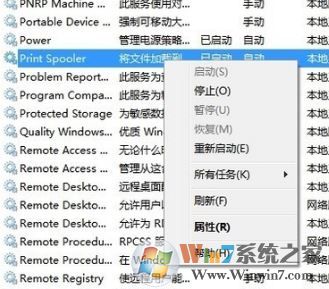
3、接着按下win+r打开运行,键入:spool 点击确定打开文件夹,打开文件夹后打开printers文件夹,然后将里面所有的东西删除;
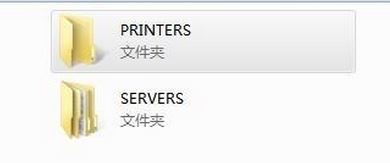
4、切换到服务界面,将print spooler服务单击右键,启动 即可!
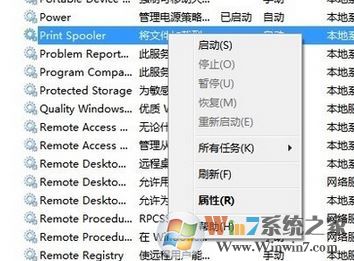
操作完成后将打印机关闭,然后将电脑重启,重启完成后打开打印机电源,等待连接正常打印!
上述便是winwin7给大家分享的关于打印机处于错误状态的解决方法!